台式电脑连不上网怎么回事?台式电脑连不上网处理技巧
台式电脑连不上网怎么回事?
平时用台式机上网,都是一开机就自动连上了,基本也没怎么出过岔子。但有时候怪就怪在,明明昨天还能用得好好的,今天一开机,突然就上不了网了。网页一个都打不开,消息也发不出去,干着急也没办法。重启一下试试看吧?结果也白搭。检查了一圈网线,也没松动。别急着去找人修,下面继续学习,学会之后,下次再碰到网络问题,自己也能处理。
一、系统工具操作详细
1.首先打开已经安装好的“Windows系统工具”,在左侧菜单中点击“全部功能”,找到“网络异常”这一项并点击进入。
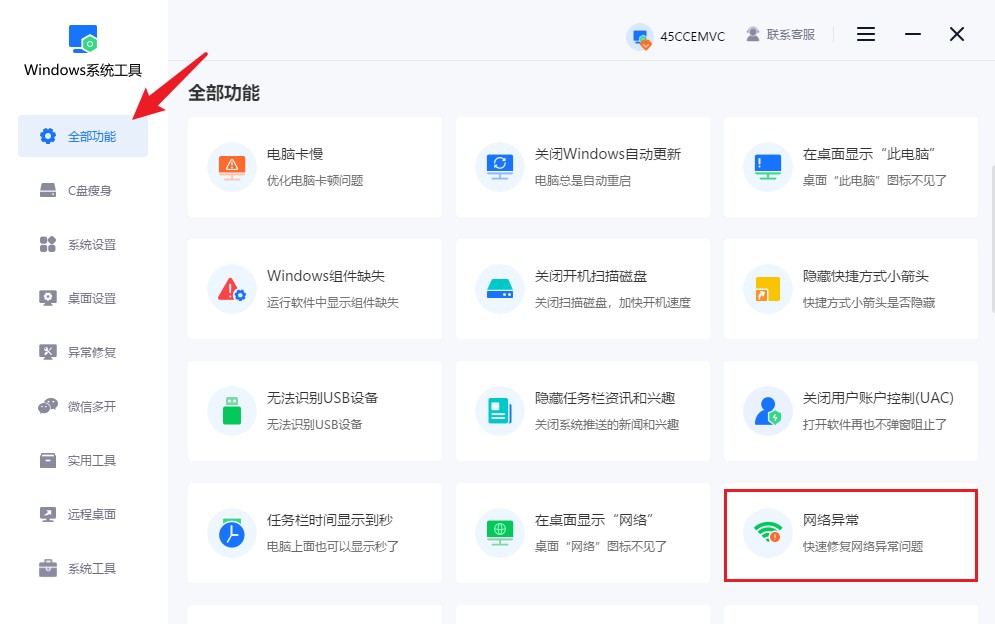
2.进入页面后,点击“一键修复”按钮,系统会自动进行网络重置,并尝试修复当前的网络异常问题。
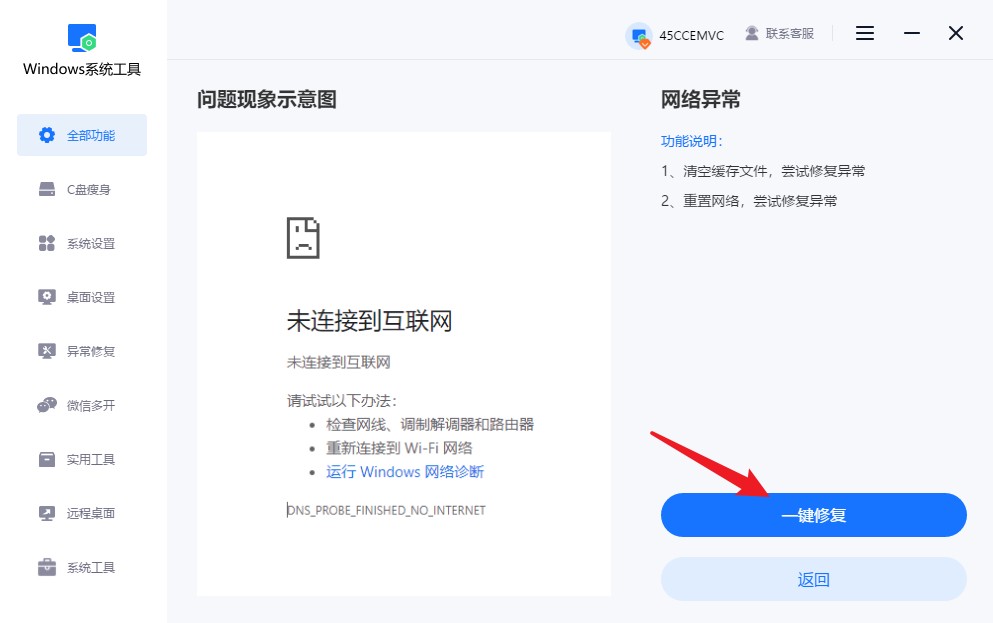
3.界面弹出提示,说明设置成功,并提醒需要重启电脑才能让设置生效,点击“确定”。
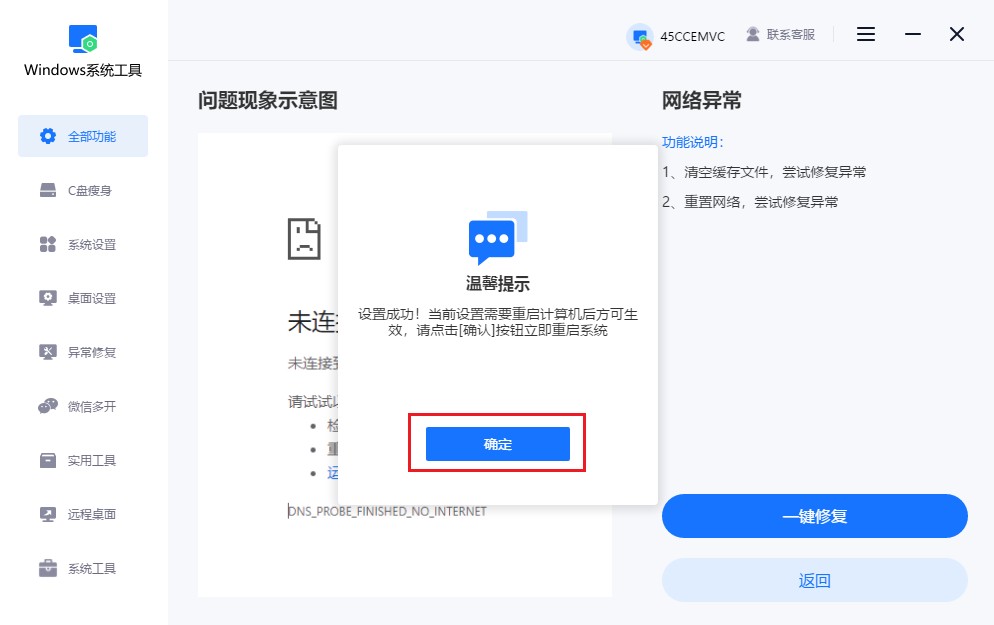
4.接下来点击“立即重启”,准备重启系统。在重启前,请务必保存好您正在编辑的文件,避免出现数据丢失。
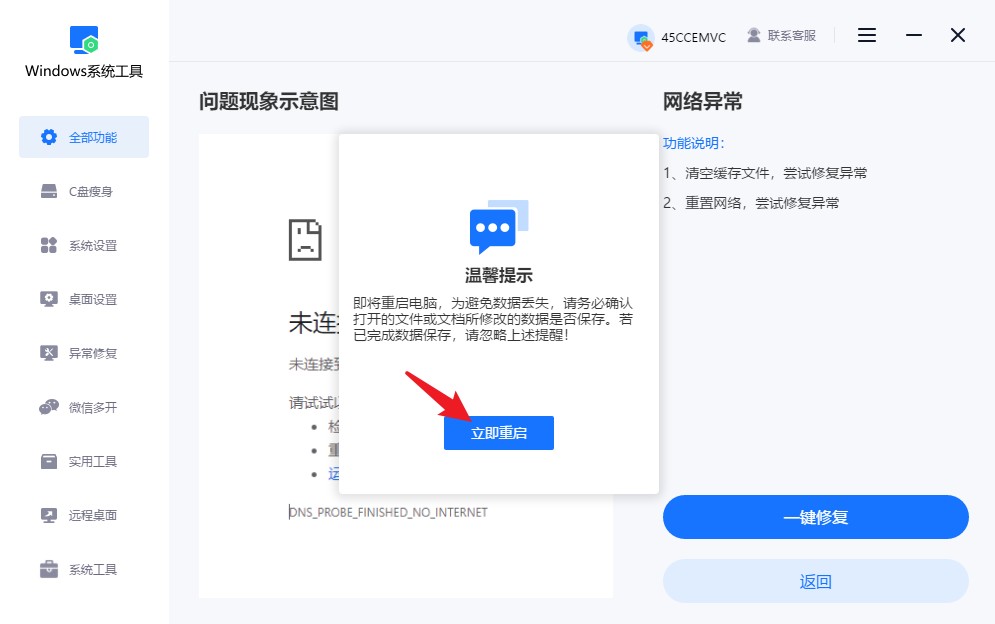
二、台式电脑联网的其他方法
方法一:手动重置网络
1.打开“设置”,找到“网络和 Internet”,然后点击左侧最下方的“状态”,拉到页面底部,会看到“网络重置”选项,点进去。
2.点击“立即重置”,系统会提示你需要重启电脑才能完成。重启之后,网络配置会恢复到最初的状态。
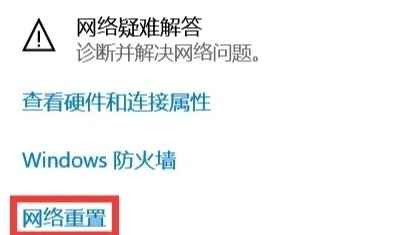
方法二:启用网络适配器
1.在桌面右下角网络图标上点右键,选择“打开网络和 Internet 设置”,然后点击“更改适配器选项”,进入网络连接列表。
2.看看“本地连接”,有没有已禁用。如果是,右键点击,选择“启用”,几秒钟后,网络应该就能恢复正常了。
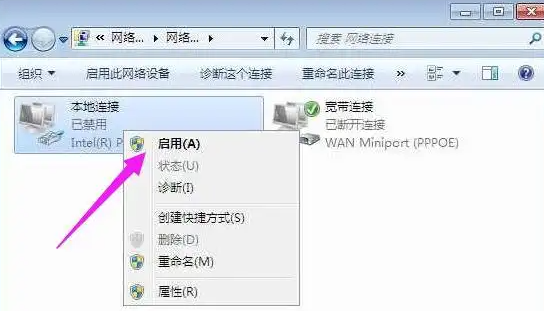
三、电脑连不上网的注意事项
最好不要频繁拔插网线:
不少人喜欢一有问题就插拔网线,但长期这样容易导致接口松动,特别是台式机背后的网卡插口,经不起反复多次插拔。
如果你的台式机正在面临连不上的问题,别急着去找人修,可以参考一下上述的台式电脑连不上网处理技巧!除了手动排查,Windows系统工具也挺好用,能帮你一键检测并修复网络故障,省时省力又方便。方法学会之后,收藏好,下次再遇到自己也能解决啦!
本文为https://www.it7t.com原创内容,未经授权禁止任何形式的转载、摘编或镜像复制。
分享:
分享至微信朋友圈

扫码关注
公众号
分享至微信朋友圈

上一篇
怎么样关闭电脑自动更新相关文章
查看更多电脑连不上网怎么回事?电脑连不上网的处理技巧
电脑连不上网怎么回事?我们平时上网都顺利的不得了,点一下就能打开网页,可一旦网络断了,那种慌张的感觉就会非常明显。电脑网络出问题的时候,你看不到明显故障,也听不到什么提示,它就是连不上网了。[详情]
电脑连不上网怎么办呢?电脑连不上网的解决办法
电脑连不上网怎么办呢?网络显示连上了,但网页就是打不开,视频就是加载不出来,这种情况尤其让人无语。这时候很多人会怀疑系统出错或者网卡坏了,但其实很多时候只是网络配置有点乱,或者电脑没正确获取到IP地址,[详情]
电脑连不上网显示感叹号咋办?电脑连不上网显示感叹号处理技巧
电脑连不上网显示感叹号咋办?前几天同事找我哭诉,说他电脑连上家里的Wi-Fi,图标却冒了一个黄黄的感叹号,网页打不开,视频也刷不出来。你可能也遇到过类似情况,明明信号满格,电脑上却显示感叹号。[详情]
电脑连不上网络什么原因?电脑连不上网络解决方法
电脑连不上网络什么原因?前几天朋友打电话来抱怨,说他刚买的笔记本明明连上了Wi-Fi,信号也满格,可浏览器一开就是打不开网页。其实,这种情况在日常生活里特别常见。电脑连不上网,并不总是设备坏了[详情]
电脑浏览器连不上网络怎么回事?电脑浏览器连不上网络解决办法
电脑浏览器连不上网络怎么回事?浏览器连不上网络,可能真不是浏览器的问题。有位用户反映,正准备查一下今天的新闻,浏览器一打开,网页却迟迟加载不出来,提示“无法连接网络”。他以为是浏览器的问题,甚至想着重装浏览器,[详情]
